1、打开电脑上的PS软件,插入事先准备好的盒子以及贴画素材图片。


2、Ctrl+J,复制一层盒子图层。

3、Ctrl+A,全选贴画素材图,Ctrl+C,复制。回到盒子图片,点击滤镜,选择消失点。
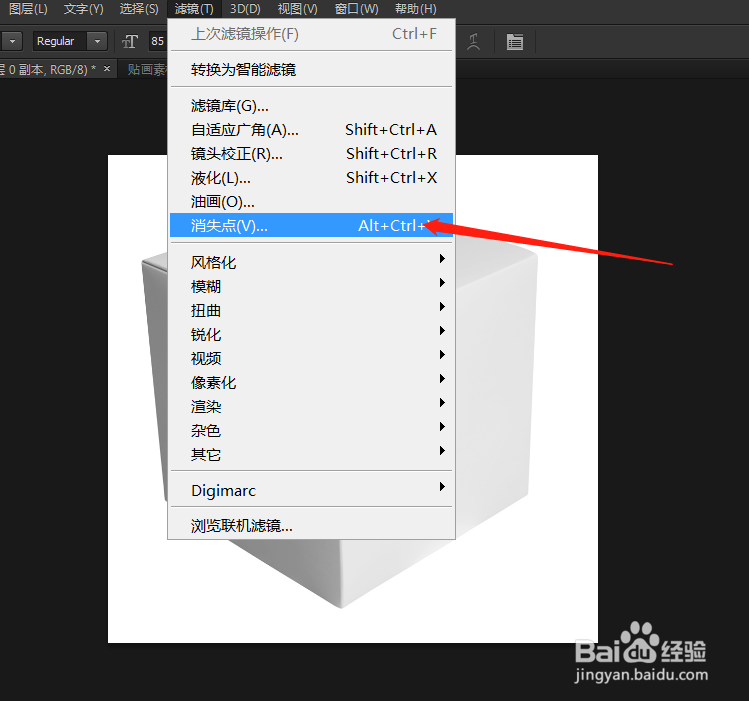
4、沿着盒子边缘,创建平面,用同样的方法创建三个面。 按住Ctrl拖拽,使线条贴合盒子边缘,如图所示:

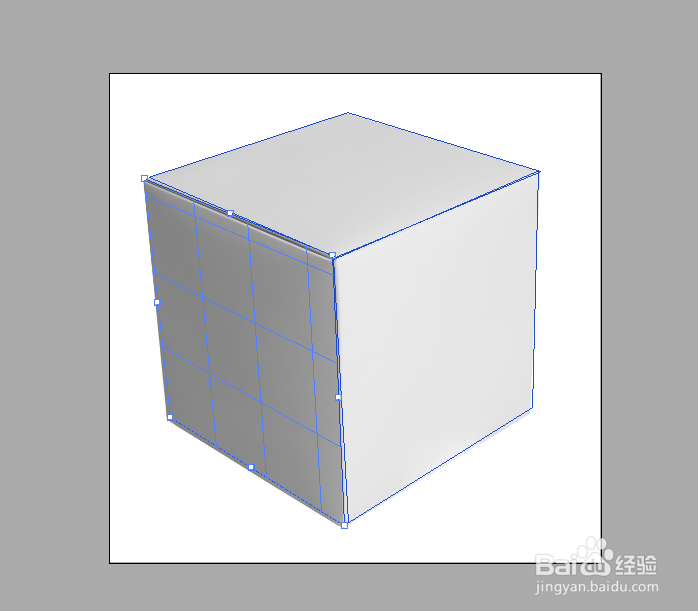
5、Ctrl+V,将复制的贴画素材图粘贴,拖动素材图,调整大小。

6、点击模式,选择正片叠底。
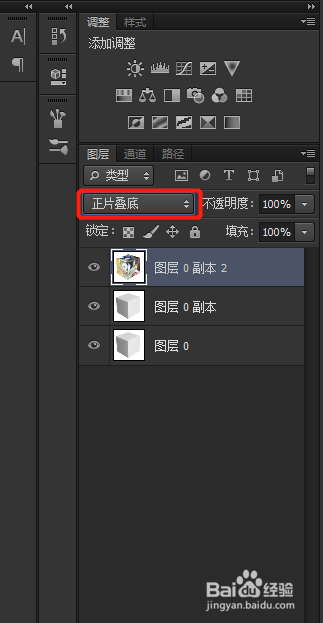
7、一幅简单的盒子贴画效果就做好了,感兴趣的快去试试吧!

1、打开电脑上的PS软件,插入事先准备好的盒子以及贴画素材图片。


2、Ctrl+J,复制一层盒子图层。

3、Ctrl+A,全选贴画素材图,Ctrl+C,复制。回到盒子图片,点击滤镜,选择消失点。
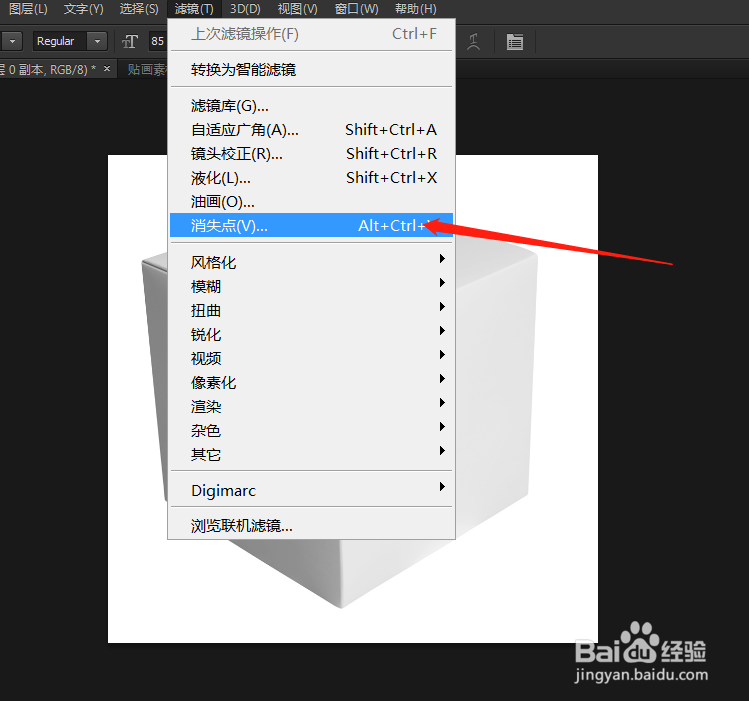
4、沿着盒子边缘,创建平面,用同样的方法创建三个面。 按住Ctrl拖拽,使线条贴合盒子边缘,如图所示:

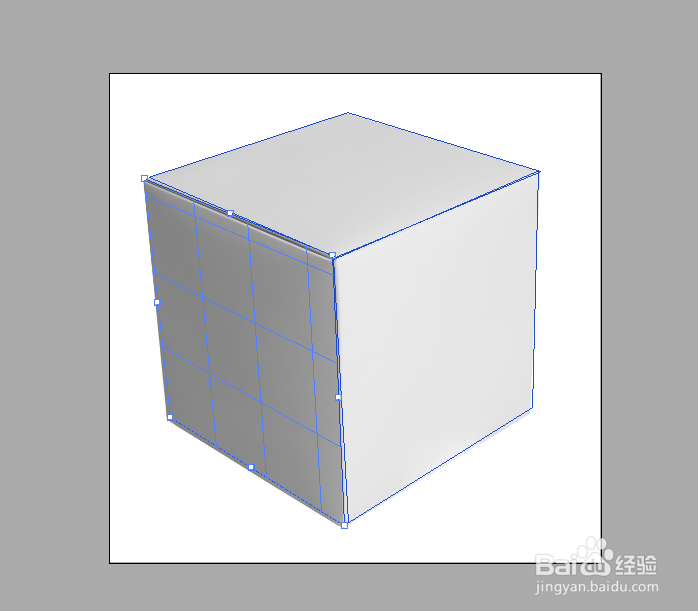
5、Ctrl+V,将复制的贴画素材图粘贴,拖动素材图,调整大小。

6、点击模式,选择正片叠底。
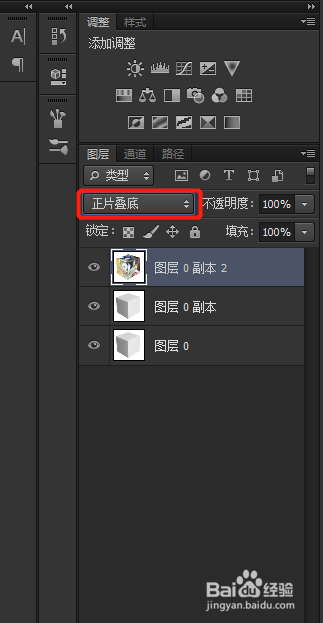
7、一幅简单的盒子贴画效果就做好了,感兴趣的快去试试吧!
